使用 iTunes 关于如何创建 AAC 版本?[2025 更新]
iTunes 是用户可以使用的最好的应用程序之一,尤其是在音乐管理和流媒体方面。 这个强大的工具实际上可以完成简单和复杂的任务,例如为您想要管理的音乐文件创建另一个版本。 有了它能做的所有服务,让我们专注于使用的过程 iTunes关于如何创建AAC版本.
你们中肯定有一些人还不知道如何使用 iTunes 创建 AAC 版本。 在某些版本的 iTunes 应用程序中,此功能不再可用,但在发布的较新版本中,此功能仍然可用。 查看有关如何使用 iTunes 创建 AAC 版本的完整过程,这将在下面解决。
内容指南 第 1 部分。在 iTunes 中创建 Aac 版本意味着什么?第 2 部分。如何在 iTunes 应用程序中创建 AAC 版本?第 3 部分。奖金:如何将 iTunes AAC 转换为 MP3?部分4。 结论
第 1 部分。在 iTunes 中创建 Aac 版本意味着什么?
在我们开始使用 iTunes 如何创建 AAC 版本之前,让我们先了解一下 AAC 格式。 高级音频编码 (AAC) 是一种用于有损数字音频压缩的音频编码标准,旨在提供比 MP3 更好的音频质量。
许多人认为 AAC 是专有的 Apple 格式,但这是错误的。 AAC 还是 Nintendo DSi、Nintendo 3DS、YouTube Music、DivX Plus Web Player、PlayStation 4 和各种游戏机的默认或标准音频格式 诺基亚 40 系列手机. 它支持范围广泛的设备和软件,例如 PlayStation Vita、数字音频播放器(例如 Sony Walkman 或 SanDisk Clip)、Android 和 BlackBerry 设备,以及各种车载音响系统。
Apple 已采用 AAC 作为其首选的音频文件格式。 从 Apple Music 流式传输或下载的所有歌曲,或在 iTunes商店, 是 AAC 格式。 Apple 提供的所有 AAC 文件均以 256 kbps 编码。 在完成使用 iTunes 创建 AAC 版本的过程后,您可以生成 M4A 格式但以 AAC 编码的文件。 也就是说,将文件从一台设备传输到另一台设备会更容易、更顺畅。 但是,当然,您必须记住,这仅适用于支持上述格式的设备。
第 2 部分。如何在 iTunes 应用程序中创建 AAC 版本?
按照以下有关使用 iTunes 创建 AAC 版本的一组步骤。
第 1 步:启动 iTunes 应用程序
在您使用过的设备上,查找 iTunes 应用程序的图标,然后双击它启动它。 打开应用程序后,在其界面中,点击上方的“帮助”选项卡。 在显示的选项中,选择检查更新。 这将自动将您当前的版本更新为最新版本。 这仅适用于安装了旧版本的用户。
第 2 步:添加要转换的曲目或音频文件
要添加音乐文件,请点击上方菜单栏中的“文件”选项卡,然后选择“将文件添加到库”选项。 在添加曲目的界面上,右键单击它,然后单击“获取信息”按钮。 现在,如果您不记得在设备上保存曲目的位置,您可以只使用 iTunes 上可用的曲目。
第 3 步:选择要转换和剪切的歌曲的特定部分
选择“获取信息”按钮后,将显示“信息”窗口。 如您所见,上面显示了多个选项卡,您必须在其中选择“选项”选项卡。 单击它,然后注意下面的开始和停止说明。 它们旁边是一个复选框,您必须点击它来标记它们。 请记住,应标记这些框,以便继续输入确切的开始和停止时间。 提供具体时间后,点击右下角的确定按钮。

由于我们的目标是将此部分用作铃声,因此所选部分不得超过 30 秒。 如果您要在整首歌曲中执行此操作,请跳过此步骤并执行下一步,即创建 AAC 版本。
第 4 步:创建 AAC 版本
要正式开始使用 iTunes 创建 AAC 版本,只需右键单击歌曲,然后点击创建 AAC 版本按钮。 一段时间后,新版本将与原始版本一起发布。 这很容易区分,因为新的比原来的短。

第 5 步:更改文件扩展名
最后一步是更改文件扩展名。 为此,再次右键单击新转换的文件,然后在显示的菜单中选择“在 Windows 资源管理器中显示”选项。 显示音频文件后,单击该文件,然后将扩展名编辑为 .m4r。
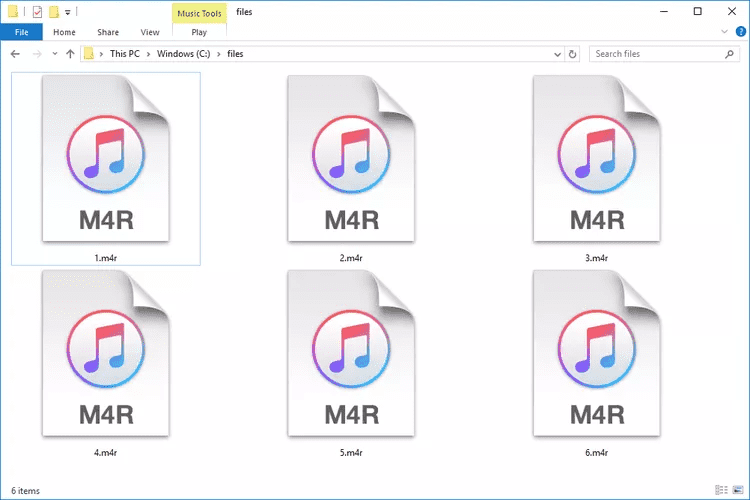
第 3 部分。奖金:如何将 iTunes AAC 转换为 MP3?
在解决了如何使用 iTunes 创建 AAC 版本之后,让我们讨论一下如何为 iTunes 和 Apple Music 曲目制作除 AAC 之外的其他格式。
AMusicSoft 苹果音乐转换器 是一个功能强大的转换器,可以将您的音频文件的原始格式转换为其他可访问的格式,包括 MP3、WAV、FLAC、AAC、AC3 和 M4A。 在此之后,您将获得没有 DRM 保护的转换后的 iTunes 音乐。 现在你可以流式传输这些 Roku TV 上的 Apple Music 歌曲、Android 平板电脑、Xbox One、PS4、iPad 等。您可以免费将 iTunes 音乐设置为铃声,甚至可以将它们移动或保存在外部驱动器上!
使用 AMusicSoft,您可以放心转换后的文件具有最佳质量,并且与原始音频完全相同。只需几分钟,就可以生成文件,特别是因为它的工作速度是 16 倍。如果您只是初学者,很高兴地告诉您,入门并不难,因为 AMusicSoft Apple Music Converter 非常用户友好,并且程序非常容易学习。
以下是 AMusicSoft Apple Music Converter 的使用方法 从 iTunes 下载歌曲 或 Apple Music 应用程序。
- 获取 AMusicSoft Apple Music Converter 应用程序并将其安装到您的设备上以开始使用它。
- 启动应用程序,然后标记放置在您选择要转换的每首歌曲标题之前的选择框。

- 选择要使用的格式,然后提供输出的结束位置。

- 点击转换按钮。

- 稍等片刻,直到结果出来,然后从 Converted 菜单中下载它们。
部分4。 结论
如果您要评估,使用 iTunes 创建 AAC 版本的步骤非常简单。 通过对使用 iTunes 应用程序有足够的了解,您可以快速获得新格式。 上面已经给出了您必须遵循的完整过程,因此,您所要做的就是正确地遵循它们。 另一方面,使用 AMusicSoft 苹果音乐转换器 可以帮助您获得多种格式。 一旦您成功下载这些格式的音乐,流媒体音乐将是无限的。
人们也读
Robert Fabry 是一位热心的博主,也是一位热衷于技术的爱好者,也许他可以通过分享一些技巧来感染你。他还热爱音乐,并曾为 AMusicSoft 撰写过有关这些主题的文章。